win11不识别移动硬盘怎么办 win11不能识别移动硬盘解决方法
更新时间:2022-09-19 10:13:23作者:runxin
有时候,当用户在操作win11电脑的时候,遇到一些占用电脑内存较大的文件时,我们可以通过外接移动硬盘设备来存储,可是当用户在给win11电脑连接移动硬盘之后,系统却老是识别不出,对此win11不识别移动硬盘怎么办呢?下面小编就来告诉大家win11不能识别移动硬盘解决方法。
具体方法:
1、鼠标右键单击windows11此电脑,选择管理,进入页面。
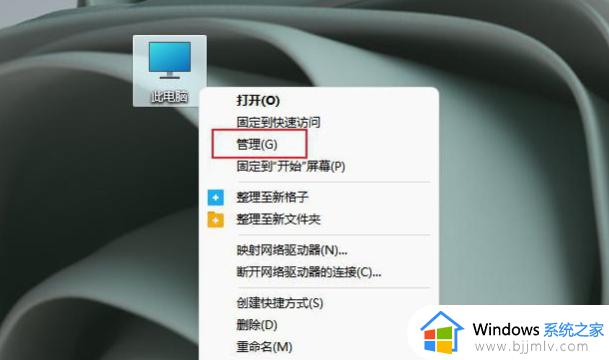
2、单击设备管理器,展开通用串行总线控制器,找到任意一个USB Root Hub并右键单击它,选择禁用设备。
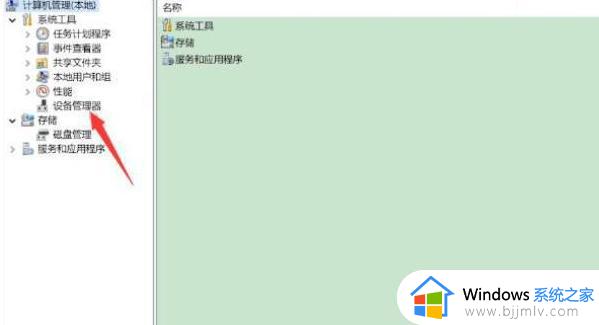
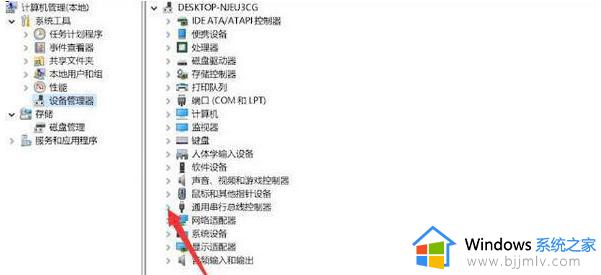
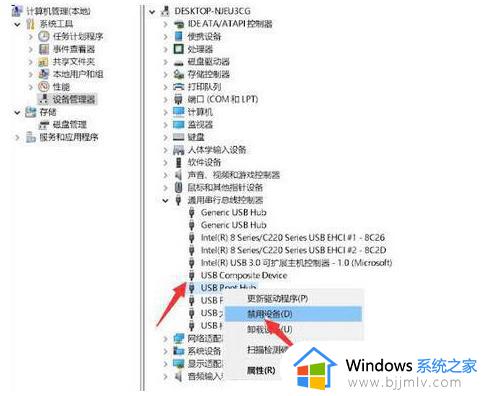
3、弹出提示框中,单击是,再次右键单击该设备,选择启用设备,最后重新插入usb即可。
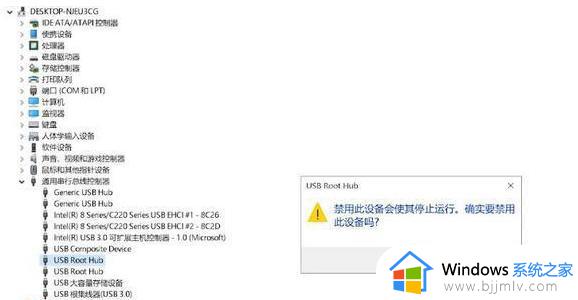
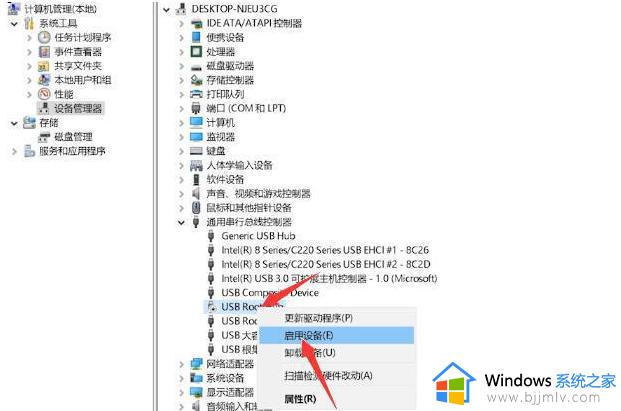
上述就是小编教大家的win11不能识别移动硬盘解决方法了,有出现这种现象的小伙伴不妨根据小编的方法来解决吧,希望能够对大家有所帮助。
win11不识别移动硬盘怎么办 win11不能识别移动硬盘解决方法相关教程
- win11移动硬盘无法识别怎么办 win11识别不了移动硬盘如何解决
- windows11无法识别移动硬盘怎么办 windows11移动硬盘识别不了如何解决
- windows11读不出移动硬盘怎么办 win11不能识别移动硬盘的解决教程
- windows11识别不到新硬盘怎么办 win11不能识别新硬盘如何处理
- win11移动硬盘不显示怎么办 win11移动硬盘没有显示解决方案
- win11不能识别第二块硬盘怎么办 win11电脑无法识别第二块硬盘解决方法
- win11不能识别机械硬盘怎么办 win11识别不了机械硬盘如何解决
- win11移动硬盘无法安全弹出怎么办 win11移动硬盘不能安全弹出彻底解决方法
- 安装win11认不到硬盘怎么办 win11安装识别不到硬盘怎么修复
- win10无法安全弹出移动硬盘怎么办 win11无法安全移除移动硬盘解决方法
- win11恢复出厂设置的教程 怎么把电脑恢复出厂设置win11
- win11控制面板打开方法 win11控制面板在哪里打开
- win11开机无法登录到你的账户怎么办 win11开机无法登录账号修复方案
- win11开机怎么跳过联网设置 如何跳过win11开机联网步骤
- 怎么把win11右键改成win10 win11右键菜单改回win10的步骤
- 怎么把win11任务栏变透明 win11系统底部任务栏透明设置方法
热门推荐
win11系统教程推荐
- 1 怎么把win11任务栏变透明 win11系统底部任务栏透明设置方法
- 2 win11开机时间不准怎么办 win11开机时间总是不对如何解决
- 3 windows 11如何关机 win11关机教程
- 4 win11更换字体样式设置方法 win11怎么更改字体样式
- 5 win11服务器管理器怎么打开 win11如何打开服务器管理器
- 6 0x00000040共享打印机win11怎么办 win11共享打印机错误0x00000040如何处理
- 7 win11桌面假死鼠标能动怎么办 win11桌面假死无响应鼠标能动怎么解决
- 8 win11录屏按钮是灰色的怎么办 win11录屏功能开始录制灰色解决方法
- 9 华硕电脑怎么分盘win11 win11华硕电脑分盘教程
- 10 win11开机任务栏卡死怎么办 win11开机任务栏卡住处理方法
win11系统推荐
- 1 番茄花园ghost win11 64位标准专业版下载v2024.07
- 2 深度技术ghost win11 64位中文免激活版下载v2024.06
- 3 深度技术ghost win11 64位稳定专业版下载v2024.06
- 4 番茄花园ghost win11 64位正式免激活版下载v2024.05
- 5 技术员联盟ghost win11 64位中文正式版下载v2024.05
- 6 系统之家ghost win11 64位最新家庭版下载v2024.04
- 7 ghost windows11 64位专业版原版下载v2024.04
- 8 惠普笔记本电脑ghost win11 64位专业永久激活版下载v2024.04
- 9 技术员联盟ghost win11 64位官方纯净版下载v2024.03
- 10 萝卜家园ghost win11 64位官方正式版下载v2024.03